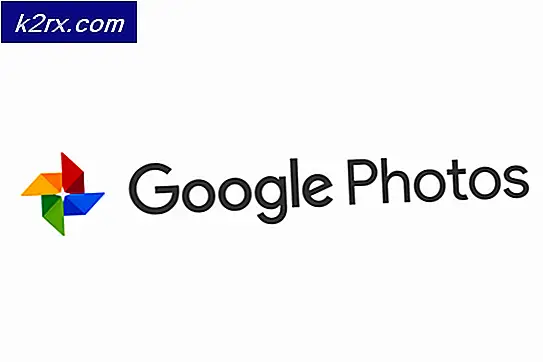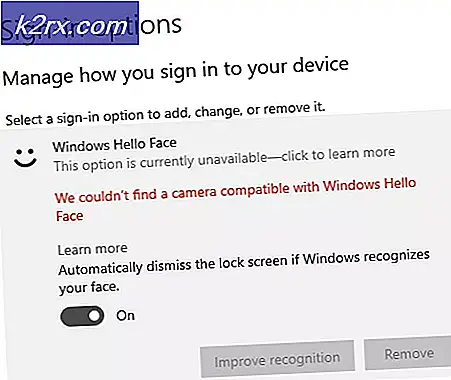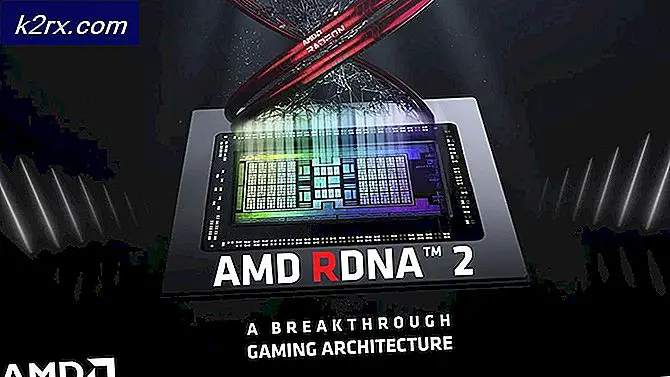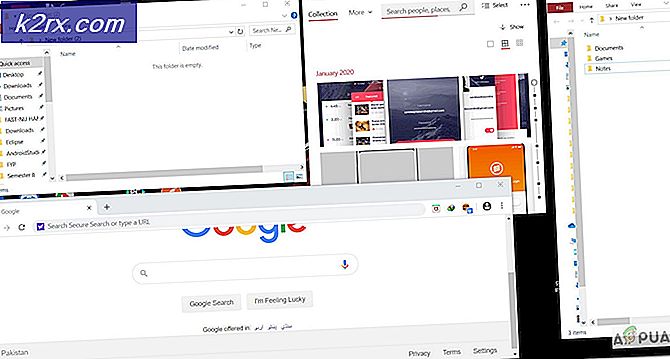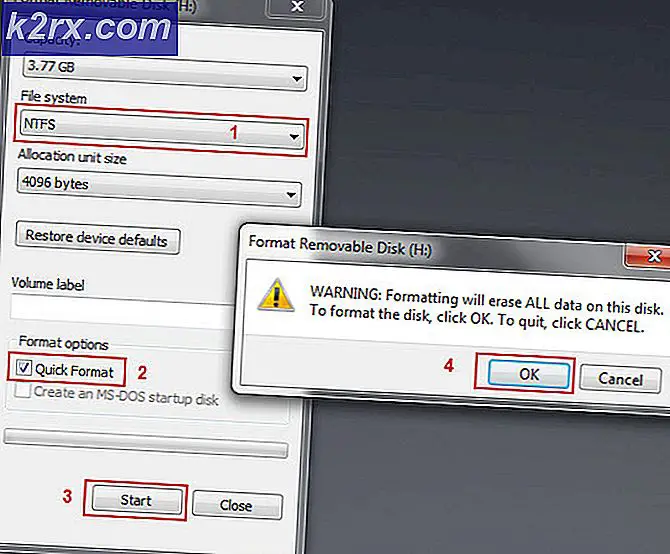Slik bruker du Linux Version Command
Du må ofte finne den eksakte versjonen av Linux du kjører hvis du trenger å oppdatere eller installere noe igjen. Det er en enkelt Linux-versjonskommando som forteller deg det meste av det du trenger å vite, og det tar absolutt minimum tid å kjøre den. Å finne Linux-versjonen kan ikke være enklere.
Selvfølgelig trenger du tilgang til en ledetekst for å finne Linux-versjonen. Åpne en kommandoprompt ved hjelp av hvilken metode som er mest behagelig for deg. Du vil kanskje holde Ctrl, Alt og T eller Super og T nede for å åpne en grafisk eller du kan søke etter Terminal på Dash. KDE-, LXDE- og Xfce4-brukere kan også starte den fra menyen Systemverktøy etter å ha klikket på hovedprogrammenyen.
Metode 1: Uname Linux Version Command
Ved ledeteksten skriver du inn uname -a og trykker på enter-tasten. Du får en linje med en fullstendig avlesning av alt om systemet ditt. Du vil bli fortalt hvilken versjon av Linux du bruker, samt prosessorarkitekturen. Teknisk sett er dette en universell Unix-kommando for det meste, så du kan også bruke uname -a fra kommandoprompten inne i FreeBSD, NetBSD, macOS eller nesten alle andre Unix-implementeringer. Det er ikke helt unikt for Linux, og det er faktisk veldig bra å huske på om du noen gang satte seg på en kameratens datamaskin og ikke hadde noen anelse om hvilken type operativsystem de kjørte.
Metode 2: Arch Command
Hvis du bare vil vite hvilken arkitektur ditt operativsystem er utformet for, skriv deretter ark fra kommandoprompten og trykk på retur. Dette er spesielt nyttig i tilfeller hvor du ikke vet om du bruker i386- eller x86_64-versjonen av distribusjonen din. Hvis den leser i386, har du en 32-bit Linux eller annen Unix-distribusjon installert. Hvis det leser x86_64, så er det 64-bit. Som uname, kan du kjøre bue som roten bruker eller som en vanlig ikke-privilegert bruker uten reell forskjell. Hvis du ser noe som i686 eller noe lignende, kan du behandle dette som et synonym for i386, og stol på at du kjører en 32-biters versjon av Linux, selv om du har en full x86_64-prosessor installert.
Metode 3: Bruke Linux Standard Base
Mens uname -a og arch involverer minst mulig spilling, kan du også sjekke om distribusjonen din støtter Linux Standard Base. Du kan få litt ekstra informasjon om det hvis du bruker Debian eller en av fordelingene som stammer fra Debian som Ubuntu, det er forskjellige derivater, Linux Mint eller Bodhi Linux. En god tommelfingerregel er at dette fungerer på noe med apt-get pakkeleder.
PRO TIPS: Hvis problemet er med datamaskinen eller en bærbar PC / notatbok, bør du prøve å bruke Reimage Plus-programvaren som kan skanne arkiver og erstatte skadede og manglende filer. Dette fungerer i de fleste tilfeller der problemet er oppstått på grunn av systemkorrupsjon. Du kan laste ned Reimage Plus ved å klikke herVed kommandoprompetypen for ytterligere informasjon. Forutsatt at dette ikke spyttet ut en feilmelding på deg, så kan du bruke etterfulgt av og
å lære enda mer om operativsystemet du jobber med.
Brukere av Red Hat Linux og det er derivater som Fedora kan bruke etterfulgt av for å finne ut mer informasjon. Du burde oppdage at teknikken fungerer på alt som bruker denne basen. En god tommelfingerregel er å bruke denne teknikken hvis du jobber med yum pakkebehandling.
Husk at hvis du kopierer og limer kommandoer fra en artikkel på nettet som denne, må du enten klikke på Rediger-menyen i terminalemulatoren og klikke på Lim inn eller hold nede Skift, Ctrl og V for å lime inn kommandoen på spørringen din før du trykker på enter-tasten.
Det er ganske mulig at distribusjonen din ikke støtter disse tilleggskommandoene, men hvis det ikke gjør det, er det ikke noe egentlig tap i det hele tatt. Bare kjører uname -a vil gi deg mer enn nok informasjon til de fleste formål.
På et tidspunkt kan du merke en linje som forteller deg at du kjører Fedora, Debian, Ubuntu eller annen distribusjon, så kjører du faktisk. Dette skyldes at distribusjonen din er basert på dette, og egentlig er ikke en feil. For eksempel vil en Lubuntu- eller Xubuntu-bruker bli fortalt at de kjører Ubuntu, selv om de ikke er fra deres brukeropplevelsesside.
PRO TIPS: Hvis problemet er med datamaskinen eller en bærbar PC / notatbok, bør du prøve å bruke Reimage Plus-programvaren som kan skanne arkiver og erstatte skadede og manglende filer. Dette fungerer i de fleste tilfeller der problemet er oppstått på grunn av systemkorrupsjon. Du kan laste ned Reimage Plus ved å klikke her